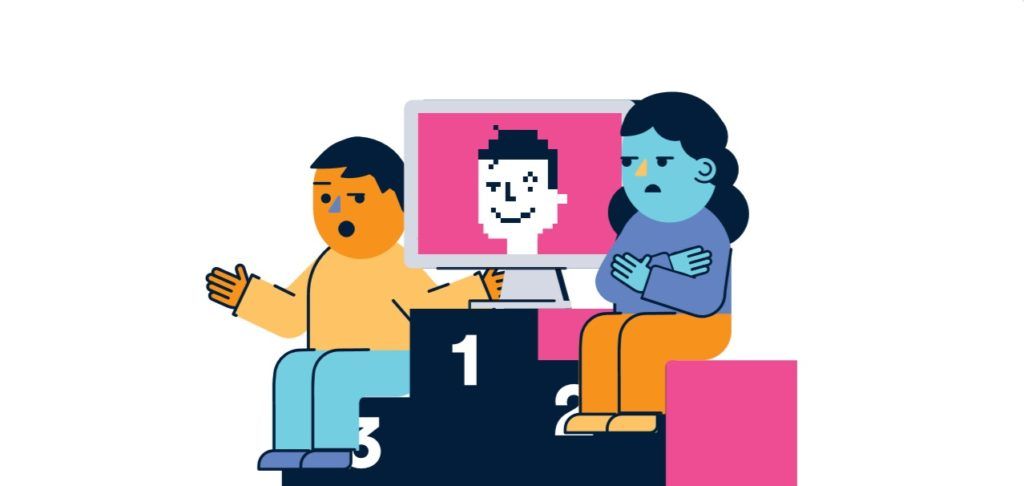మీరు SD కార్డ్ లేదా USB డ్రైవ్ వంటి తొలగించగల డ్రైవ్ను ఫార్మాట్ చేయడానికి ప్రయత్నిస్తుంటే. మీరు Windows లోకి పరిగెత్తవచ్చు ఫార్మాట్ లోపాన్ని పూర్తి చేయలేకపోయింది. ఇది అనేక విభిన్న కారణాల వల్ల జరగవచ్చు - అయినప్పటికీ, మీరు దాన్ని పరిష్కరించలేరు. ఫార్మాటింగ్ సమస్యను కొన్ని నిమిషాల్లోపు పరిష్కరించడానికి మా గైడ్ను ఉపయోగించండి.

విండోస్ ఫార్మాట్ లోపాన్ని పూర్తి చేయలేకపోవడానికి కారణాలు ఏమిటి?
ఈ లోపానికి బహుళ కారణాలు ఉండవచ్చు. ఎక్కువ సమయం, ఇది పేలవమైన సిస్టమ్ కాన్ఫిగరేషన్కు సంబంధించినది లేదా మీ డ్రైవ్తో సమస్య. అరుదైన సందర్భాల్లో, మాల్వేర్ కూడా ఈ లోపానికి కారణం కావచ్చు, ప్రత్యేకించి ఇది డ్రైవ్లోనే ఉంటే.
- ది డ్రైవ్ రక్షించబడింది . మీరు లేదా మరొక వ్యక్తి డ్రైవ్కు వ్రాత-రక్షణను వర్తింపజేస్తే, మీరు దీన్ని ఫార్మాట్ చేయలేకపోవచ్చు, తద్వారా ఇది లోపానికి దారితీస్తుంది. డ్రైవ్లోకి ఏదైనా కాపీ చేయడానికి ప్రయత్నించడం ద్వారా మీరు దీన్ని సులభంగా పరీక్షించవచ్చు. మీరు చూస్తే డిస్క్ రైట్ ప్రొటెక్టెడ్. వ్రాత రక్షణను తొలగించండి లేదా మరొక డిస్క్ను ఉపయోగించండి. అప్పుడు ఇది చాలా మటుకు కారణం.
- డ్రైవ్ శారీరకంగా దెబ్బతింది . అన్ని డ్రైవ్లు సమయ పరీక్షను తట్టుకోలేవు. డ్రైవ్లోనే ప్రత్యక్ష నష్టం కనిపించకపోయినా, అది అనేక అంతర్గత నష్టాలతో బాధపడుతోంది. ఇదే జరిగితే, మీరు క్రొత్త డ్రైవ్ను కొనుగోలుగా పరిగణించవచ్చు.
- డ్రైవ్ మాల్వేర్ బారిన పడింది . మాల్వేర్ వ్యాప్తి చెందడానికి కొంతమంది దాడి చేసేవారు తరచుగా USB కర్రలను లక్ష్యంగా చేసుకుంటారు. మీ డ్రైవ్ ప్రస్తుతం మాల్వేర్ బారిన పడినట్లయితే, దాన్ని దాడి చేసేవారు సేవ నుండి తొలగించవచ్చు.
- డ్రైవ్లో విషయాలు లేవు . విండోస్ ఖాళీగా ఉన్న డ్రైవ్ను ఫార్మాట్ చేయలేకపోయింది. డిస్క్ స్థలానికి విరుద్ధంగా, ఆకృతీకరణ విభజనలపై ఆధారపడి ఉంటుంది. స్థలం ఆక్రమించకపోతే, దానిని విభజనలుగా విభజించలేరు.
విండోస్ ఫార్మాట్ను పూర్తి చేయలేకపోవడానికి కారణమయ్యే కొన్ని సాధారణ సమస్యలు ఇవి. మీ డ్రైవ్ ఇక్కడ జాబితా చేయని ఒక ప్రత్యేకమైన కేసుతో బాధపడుతుండవచ్చు - ఇదే జరుగుతుంటే, దిగువ పద్ధతులను ప్రయత్నించమని లేదా సన్నిహితంగా ఉండాలని మేము మిమ్మల్ని కోరుతున్నాము మైక్రోసాఫ్ట్ కస్టమర్ సేవ ఏజెంట్లు.
విండోస్ ఫార్మాట్ లోపం పరిష్కారాన్ని పూర్తి చేయలేకపోయింది
మీ సమస్యను బట్టి, క్రింది పద్ధతులు లోపాన్ని పరిష్కరించగలవు. దయచేసి సమస్యను విజయవంతంగా పరిష్కరించడానికి మరియు సమీప భవిష్యత్తులో లోపం లేకుండా మీ డ్రైవ్లను ఫార్మాట్ చేయడానికి వీటన్నింటినీ ఒకసారి ప్రయత్నించండి.
విధానం 1. మాల్వేర్ కోసం మీ కంప్యూటర్ను స్కాన్ చేయండి
విండోస్ కారణం ఫార్మాట్ను పూర్తి చేయలేకపోతే ఇబ్బందికరమైన మాల్వేర్ ఇన్ఫెక్షన్, డ్రైవ్ కనెక్ట్ అయినప్పుడు మీరు మీ కంప్యూటర్ను స్కాన్ చేయడానికి ప్రయత్నించవచ్చు. ఇది సిద్ధాంతపరంగా, సంక్రమణను క్లియర్ చేస్తుంది మరియు డ్రైవ్ను ఫార్మాట్ చేయకుండా నిరోధించే ప్రమాదకరమైన మాల్వేర్ను తొలగిస్తుంది.
దీన్ని చేయడానికి, మేము Windows 10 యొక్క డిఫెండర్ అనువర్తనాన్ని ఉపయోగించబోతున్నాము. అయితే, సాధారణ యాంటీవైరస్ ప్రయోజనాల కోసం, మేము బాగా సిఫార్సు చేస్తున్నాము అవాస్ట్ అల్టిమేట్ ప్రీమియం రక్షణ కోసం.
- ప్రభావిత USB ని మీ కంప్యూటర్లోకి ప్లగ్ చేయండి.

- తెరవండి సెట్టింగులు ప్రారంభ మెనులోని గేర్ చిహ్నంపై క్లిక్ చేయడం ద్వారా అనువర్తనం. ప్రత్యామ్నాయంగా, మీరు క్రిందికి నొక్కడం ద్వారా అనువర్తనాన్ని తెరవవచ్చు విండోస్ మరియు నేను మీ కీబోర్డ్లోని కీలు.

- పై క్లిక్ చేయండి నవీకరణ & భద్రత టైల్.
- కు మారండి విండోస్ సెక్యూరిటీ ఎడమ పేన్లోని మెను నుండి ట్యాబ్ చేసి, ఆపై క్లిక్ చేయండి విండోస్ సెక్యూరిటీని తెరవండి బటన్.

- నొక్కండి వైరస్ & ముప్పు రక్షణ → ఎంపికలను స్కాన్ చేయండి . ఇక్కడ, ఎంచుకోండి సొంతరీతిలొ పరిక్షించటం మరియు క్లిక్ చేయండి ఇప్పుడే స్కాన్ చేయండి ప్రక్రియను ప్రారంభించడానికి బటన్.
- ఎడమ పానెల్ ఉపయోగించి సరైన డ్రైవ్ను ఎంచుకోండి, ఆపై క్లిక్ చేయండి ఫోల్డర్ ఎంచుకోండి స్కాన్ ప్రారంభించడానికి బటన్.
- స్కాన్ చేసేటప్పుడు మీకు చూపించిన ఆన్-స్క్రీన్ సూచనలను అనుసరించండి. డ్రైవ్లో ఏదైనా హానికరమైన ఫైల్లు కనిపిస్తే, మీరు వాటిని విండోస్ డిఫెండర్ సహాయంతో తొలగించవచ్చు.
వైరస్ స్కాన్ పూర్తి చేసిన తర్వాత, విండోస్ ఫార్మాట్ లోపం ఇంకా సంభవించలేదా అని చూడండి.
విధానం 2. కమాండ్ ప్రాంప్ట్ ఉపయోగించండి
మీరు కమాండ్ ప్రాంప్ట్ ఉపయోగించి డ్రైవ్ను ఫార్మాట్ చేయడానికి ప్రయత్నించవచ్చు. దీన్ని సాధించడానికి, క్రింది దశలను అనుసరించండి.
- నొక్కండి విండోస్ + ఆర్ మీ కీబోర్డ్లోని కీలు. ఇది రన్ యుటిలిటీని తీసుకురాబోతోంది.

- టైప్ చేయండి cmd మరియు నొక్కండి Ctrl + Shift + Enter మీ కీబోర్డ్లోని కీలు. అలా చేయడం, మీరు పరిపాలనా అనుమతులతో కమాండ్ ప్రాంప్ట్ను ప్రారంభిస్తున్నారు.
- వినియోగదారు ఖాతా నియంత్రణ (UAC) ద్వారా ప్రాంప్ట్ చేయబడితే, క్లిక్ చేయండి అవును మీ పరికరంలో మార్పులు చేయడానికి కమాండ్ ప్రాంప్ట్ను అనుమతించడానికి. మీకు పరిపాలనా అనుమతులు లేకపోతే, మీరు మీ నిర్వాహకుడి నుండి సహాయం అడగాలి.
- కింది ఆదేశాన్ని టైప్ చేసి, ఆపై క్రింది సూచనలకు అనుగుణంగా దాన్ని సర్దుబాటు చేయండి. పూర్తయిన తర్వాత, దాన్ని అమలు చేయడానికి ఎంటర్ నొక్కండి: ఫార్మాట్ C: / fs: ntfs

సూచనలు : ఈ సందర్భంలో, మేము ntfs ఫైల్ సిస్టమ్తో C: డ్రైవ్ను ఫార్మాట్ చేస్తున్నాము. అయితే, ఇది మీరు నమోదు చేయవలసిన ఆదేశం కాకపోవచ్చు. ఉదాహరణకు, మీరు FAT32 సిస్టమ్లో E: డ్రైవ్ను ఫార్మాట్ చేయడానికి ప్రయత్నిస్తుంటే, మీరు E: / fs: FAT32 ను ఫార్మాట్ చేయడానికి ఆదేశాన్ని మార్చాలి. - విజయవంతమైతే, మీ డ్రైవ్ ఇప్పుడు మీ అవసరాలకు అనుగుణంగా ఫార్మాట్ చేయబడాలి.
విధానం 3. డిస్క్ నిర్వహణ ఉపయోగించండి
ప్రామాణిక ఆకృతీకరణ మరియు కమాండ్ ప్రాంప్ట్ పద్ధతిలో ఆకృతీకరణ విఫలమైతే, మీరు డిస్క్ నిర్వహణ అనువర్తనాన్ని ఉపయోగించడానికి ప్రయత్నించవచ్చు. ఈ సాధనం ఎక్కువగా ఆధునిక అవసరాలకు రిజర్వు చేయబడింది, కానీ డ్రైవ్లను సులభంగా ఫార్మాట్ చేయడానికి ఒక సాధనాన్ని అందిస్తుంది.

- నొక్కండి విండోస్ మరియు X. ప్రారంభ మెను యొక్క సందర్భ మెనుని తెరవడానికి అదే సమయంలో మీ కీబోర్డ్లోని కీలు. ఇక్కడ, క్లిక్ చేయండి డిస్క్ నిర్వహణ .
- మీరు ఫార్మాట్ చేయదలిచిన డ్రైవ్పై కుడి-క్లిక్ చేసి, ఆపై ఎంచుకోండి ఫార్మాట్ సందర్భ మెను నుండి.

- ఎంచుకోండి a వాల్యూమ్ లేబుల్ మరియు కావలసిన ఫైల్ సిస్టమ్ , కానీ వదిలి కేటాయింపు యూనిట్ పరిమాణం డిఫాల్ట్ .
- ఏదైనా డ్రైవ్ సమస్యల కోసం తనిఖీ చేయడానికి, ఎంపికను తీసివేయండి శీఘ్ర ఆకృతిని జరుపుము ఎంపిక. ఇది ప్రక్రియను నెమ్మదిగా చేస్తుంది అని గమనించండి.
- ఆకృతీకరణ విజయవంతమైతే, మీ డ్రైవ్ ఇప్పుడు సరిగ్గా ఫార్మాట్ చేయబడాలి.
విధానం 4. డిస్క్ లోపాలను తనిఖీ చేసి పరిష్కరించండి
కొన్ని సందర్భాల్లో, మీ డ్రైవ్ ఫార్మాటింగ్ విఫలమయ్యే లోపాలను ఎదుర్కొంటుంది. విండోస్ 10 ఒక క్లిక్తో దీన్ని పరిష్కరించడానికి మీకు సహాయపడే సాధనంతో వస్తుంది.

- తెరవండి ఫైల్ ఎక్స్ప్లోరర్ , మరియు క్లిక్ చేయండి ఈ పిసి విండో యొక్క ఎడమ వైపున ఉన్న ప్యానెల్ నుండి.
- లోపం ద్వారా ప్రభావితమైన డ్రైవ్పై కుడి-క్లిక్ చేసి, ఆపై ఎంచుకోండి లక్షణాలు . మీ స్క్రీన్లో క్రొత్త విండో పాపప్ అవ్వాలి.

- కు మారండి ఉపకరణాలు టాబ్.
- పై క్లిక్ చేయండి తనిఖీ బటన్, లోపం తనిఖీ విభాగంలో కనుగొనబడింది.
- క్రొత్త విండోలో, క్లిక్ చేయండి మరమ్మతు డ్రైవ్ స్కానింగ్ ప్రక్రియను ప్రారంభించడానికి. విండోస్ 10 డ్రైవ్లో ఏదైనా నష్టం లేదా లోపాలను కనుగొంటే, అది మీకు తెలియజేస్తుంది మరియు వాటిని పరిష్కరించడానికి ప్రయత్నిస్తుంది.
విధానం 5. వ్రాత-రక్షణను నిలిపివేయండి

(మూలం: HTW)
విండోస్ ఫార్మాట్ లోపం పూర్తి చేయలేకపోతే, పైన పేర్కొన్న అన్ని పద్ధతులను చేసిన తర్వాత కూడా తిరిగి వస్తూ ఉంటే, డ్రైవ్ వ్రాసే-రక్షితమా అని మీరు తనిఖీ చేయాలనుకోవచ్చు. అలా చేయడానికి, మీ డెస్క్టాప్ నుండి ఫైల్ను డ్రైవ్లోకి ప్రయత్నించండి మరియు కాపీ చేయండి. రక్షణ చర్యలు అమల్లో ఉంటే, మీరు ఈ క్రింది సందేశాన్ని చూస్తారు:
డిస్క్ రైట్ ప్రొటెక్టెడ్. వ్రాత రక్షణను తొలగించండి లేదా మరొక డిస్క్ను ఉపయోగించండి.
డ్రైవ్ రక్షణను నిలిపివేయడానికి, వ్రాత-రక్షణ స్విచ్ను కనుగొనండి. రక్షణను అన్లాక్ చేయడానికి మీరు దాన్ని పైకి జారవచ్చు మరియు డ్రైవ్ను ఫార్మాట్ చేయకుండా నిరోధించే పరిమితులను ఎత్తండి.
తుది ఆలోచనలు
మీకు ఇంకేమైనా సహాయం అవసరమైతే, మీకు సహాయం చేయడానికి 24/7 అందుబాటులో ఉన్న మా కస్టమర్ సేవా బృందాన్ని సంప్రదించడానికి బయపడకండి. ఉత్పాదకత మరియు ఆధునిక సాంకేతికతకు సంబంధించిన మరింత సమాచార కథనాల కోసం మా వద్దకు తిరిగి వెళ్ళు!
మా ఉత్పత్తులను ఉత్తమ ధర కోసం పొందడానికి మీరు ప్రమోషన్లు, ఒప్పందాలు మరియు డిస్కౌంట్లను పొందాలనుకుంటున్నారా? దిగువ మీ ఇమెయిల్ చిరునామాను నమోదు చేయడం ద్వారా మా వార్తాలేఖకు సభ్యత్వాన్ని పొందడం మర్చిపోవద్దు! మీ ఇన్బాక్స్లో తాజా సాంకేతిక వార్తలను స్వీకరించండి మరియు మరింత ఉత్పాదకత పొందడానికి మా చిట్కాలను చదివిన మొదటి వ్యక్తి అవ్వండి.
రియల్టెడ్ ఆర్టికల్స్
> విండోస్ 10 లో Stre హించని స్టోర్ మినహాయింపు లోపాన్ని పరిష్కరించండి [నవీకరించబడింది]
> అసమ్మతి నవీకరణను ఎలా పరిష్కరించాలి విఫలమైంది లోపం [నవీకరించబడింది]
> రెండు ఫింగర్ స్క్రోల్ పనిచేయడం లేదు విండోస్ 10 (స్థిర)
lo ట్లుక్ లోపం ఫోల్డర్ల సెట్ తెరవబడదు